Лесно решение за Spotify Search Не работи проблем
Друго полезно ръководство / / August 04, 2021
Реклами
Докато използвате приложението Spotify Desktop, може да имате проблем с това, че Spotify Search не работи. Потребителите на Spotify получават съобщения за грешка като „Ами сега, нещо се обърка“ или „Грешка: Моля, опитайте отново“ на техния екран. Този проблем може да се дължи на повреден файл на Spotify или грешка на вашия работен плот или в самото приложение на Spotify.
Когато проблемът с търсенето е видим само в приложенията, докато уеб версията показва точни резултати, е намек, че проблемът се крие в самото приложение. По-голямата част от потребителите съобщават, че проблемът е в Windows Spotify клиент, но някои потребители са изправени пред същия проблем с търсенето на Spotify и на своите устройства с Android.
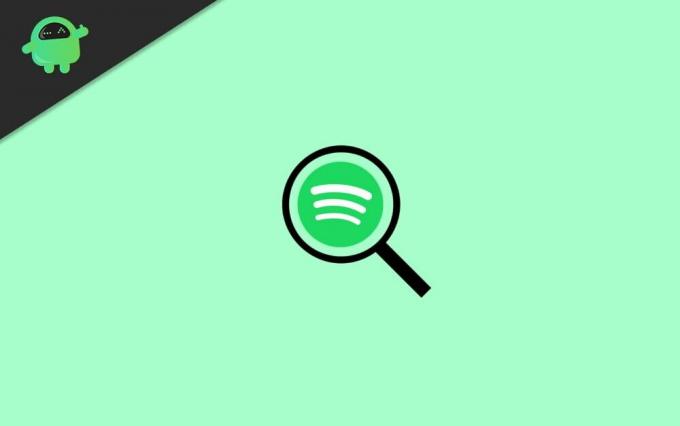
Съдържание
-
1 Лесно поправяне за Spotify Search Не работи проблем
- 1.1 Метод 1: Преинсталирайте приложението Spotify
- 1.2 Метод 2: Използвайте уеб версията на Spotify
- 1.3 Метод 3: Изчакайте поддръжка на сървъра
- 2 Заключение
Лесно поправяне за Spotify Search Не работи проблем
Каквато и да е причината, има лесно решение. Просто следвайте двата метода, споменати по-долу, за да разрешите проблема с Spotify Search Not Working.
Реклами
Метод 1: Преинсталирайте приложението Spotify
Ако имате проблем с Spotify Search поради повреден файл на Spotify, бързото отстраняване на проблема е да преинсталирате приложението Spotify Desktop.
Етап 1) Първо затворете приложението Spotify, отворете и Диспечер на задачите и убийте всеки процес, свързан със Spotify. Натисни Windows + I клавиши на клавиатурата, за да отворите Windows Настройки и след това отидете на Приложения.

Стъпка 2) Сега в Приложения и функции в десния екран, превъртете през инсталираните приложения и кликнете върху Spotify, изберете Деинсталирайте и потвърдете отново деинсталирането.
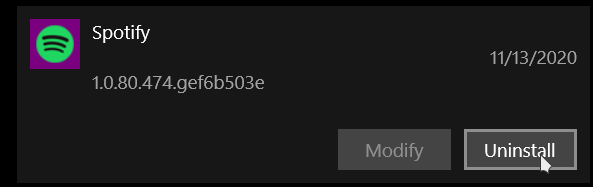
Реклами
Стъпка 3) За да инсталирате приложението Spotify Desktop отново, отворете Магазин на Microsoft, търся Spotify.
Изберете Spotify от резултата от търсенето, щракнете върху Вземете бутон, за да притежавате приложението. След това щракнете върху Инсталирай бутон, за да инсталирате Spotify на вашия работен плот.
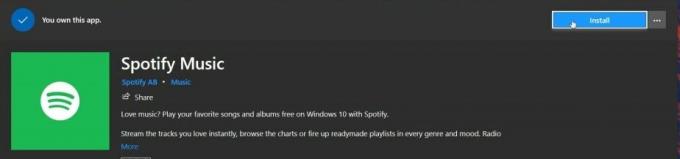
Забележка: Стъпките тук са показани за компютър, базиран на Windows. Ако обаче използвате устройство с Android или iOS, пак можете да отстраните проблема с Spotify Search Not Working, като преинсталирате приложенията от съответния магазин за игра и Appstore.
Реклами
Метод 2: Използвайте уеб версията на Spotify
Ако първият метод не работи за вас, възможно е проблемът да се дължи на грешката в приложението. В този случай можете да изчакате само актуализация, където грешката ще бъде отстранена. Въпреки това, за да търсите любимите си песни в Spotify, можете да използвате алтернативен метод.
Отворете предпочитания от вас браузър на вашия Dekstop и посетете официалния Spotify уеб страница, след това влезте в акаунта си и превъртете надолу уеб страницата.
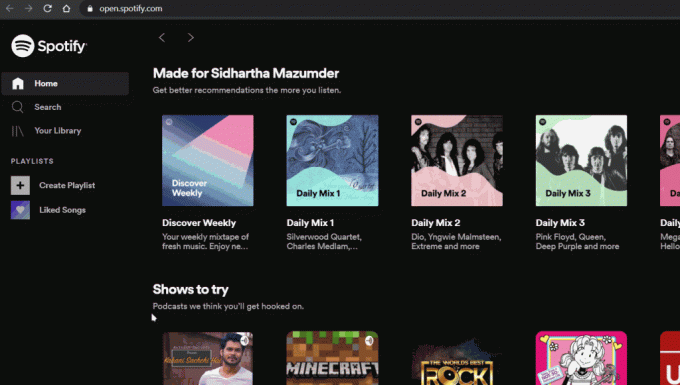
Щракнете върху Уеб плейъропция в категорията Полезни връзки. Сега в уеб плейъра Spotify можете да търсите и предавате песни по ваше желание.
Метод 3: Изчакайте поддръжка на сървъра
Spotify е една от огромните услуги за стрийминг на музика по целия свят и такива услуги работят на големи сървъри 24/7. Така че в случай на техническа грешка или неизправност, услугите може да спрат да реагират и ще се сблъскате с проблема с търсенето.
При такъв сценарий е чудесно да направите кратка почивка и да видите дали услугите отново са включени. Ако проблемът е основен проблем със сървъра, може да видите раздела за новини за технологиите на следващия ден!
Заключение
Това са някои от често срещаните начини за отстраняване на проблема Spotify Search Not Working на вашето устройство. Проблемът възниква главно поради лош софтуер, така че опитайте да актуализирате приложението си. В случай, че проблемът не е отстранен, проблемът най-вероятно е от края на сървъра, така че отнема известно време, докато Spotify отстрани проблема.
Избор на редакторите:
- Не мога да възпроизвеждам музика в приложението Spotify | Как да поправя?
- Как да синхронизирате YouTube Music с Spotify плейлисти
- Spotify Premium Mod APK | Модифицираният APK безопасен ли е за изтегляне?
- Как да използвам уеб плейъра Spotify?
- Някой хакна моя акаунт в Spotify: Как да поправя
Rahul е студент по компютърни науки с голям интерес в областта на технологиите и темите за криптовалута. Той прекарва по-голямата част от времето си или в писане, или в слушане на музика, или в пътувания до невиждани места. Той вярва, че шоколадът е решението на всичките му проблеми. Животът се случва и кафето помага.



![Как да инсталираме AOSP Android 9.0 Pie на AllCall S5500 [GSI Phh-Treble]](/f/fe56e8530c6bafe0bf086e32957406b6.jpg?width=288&height=384)